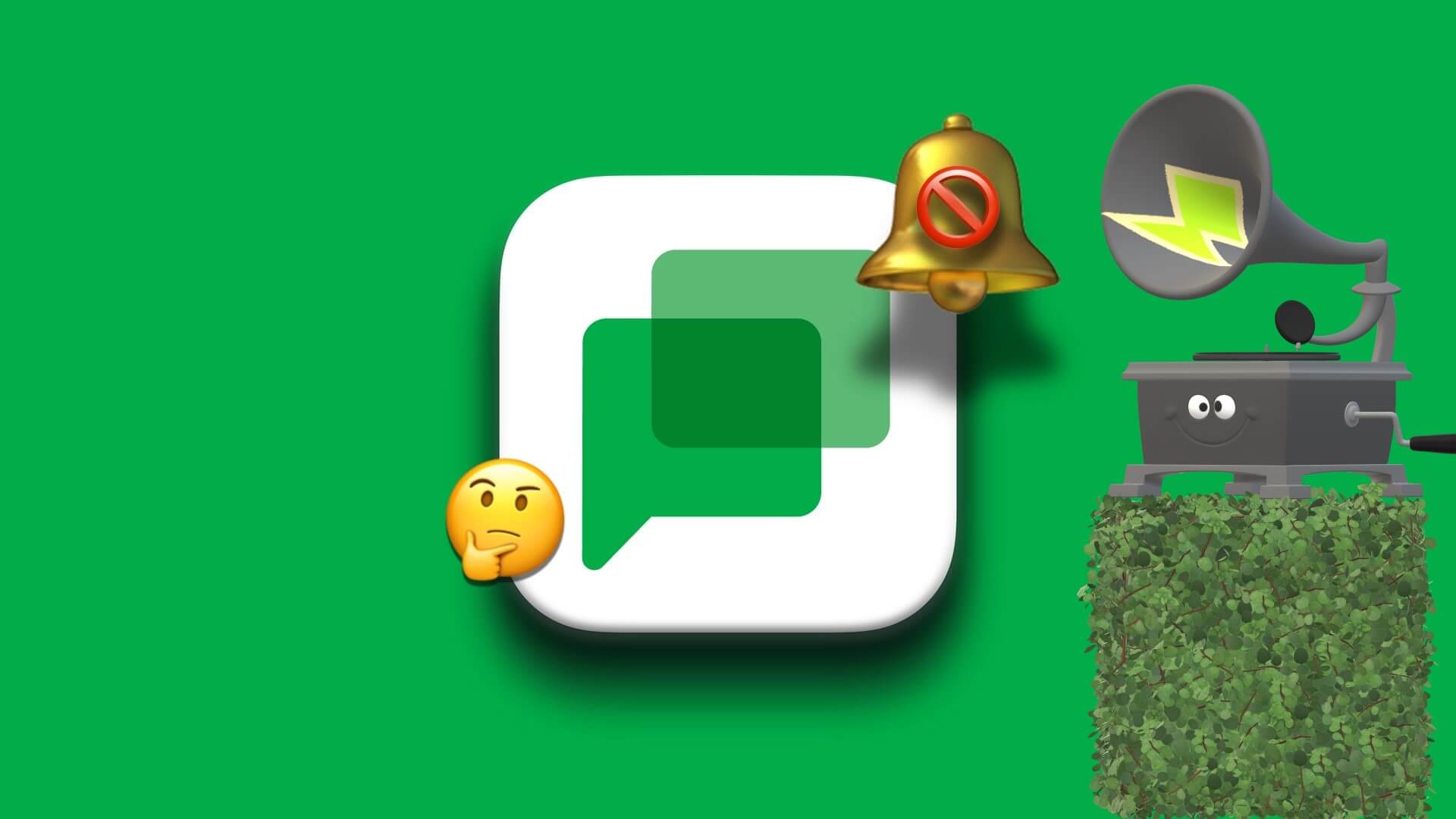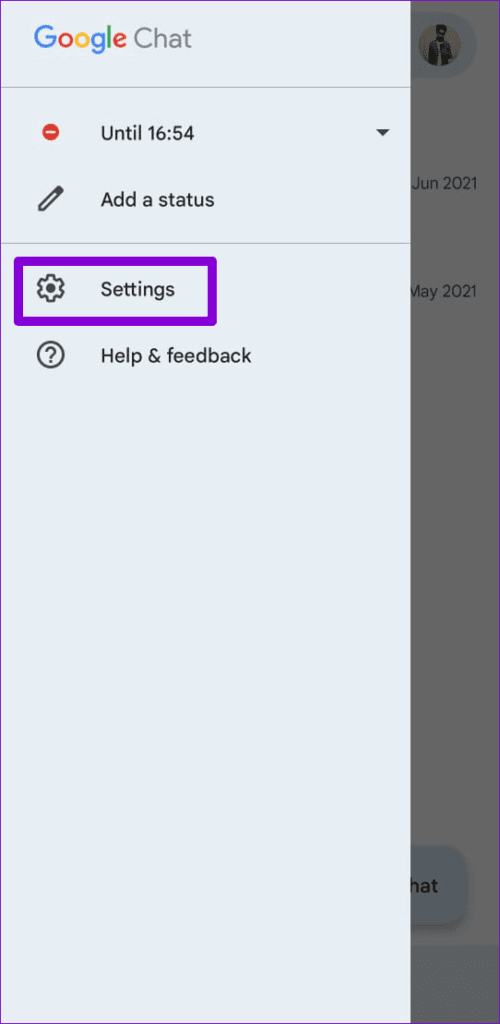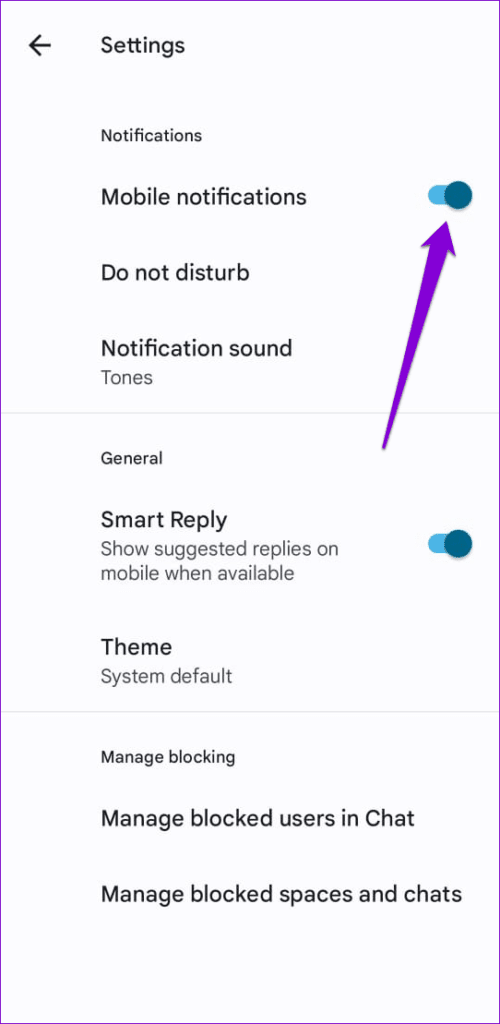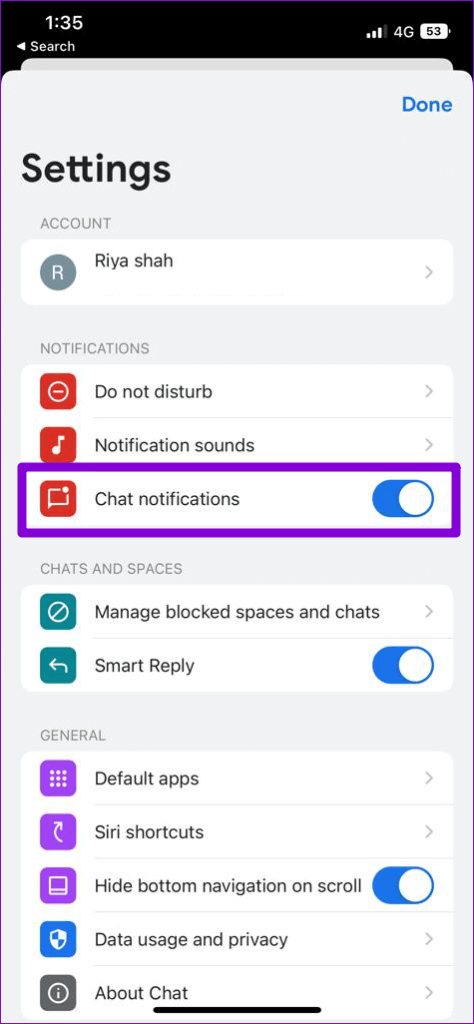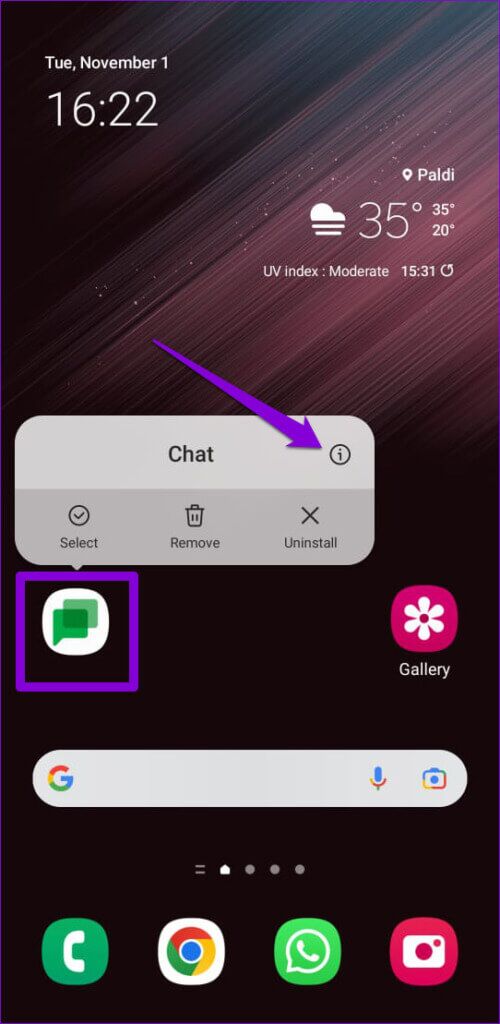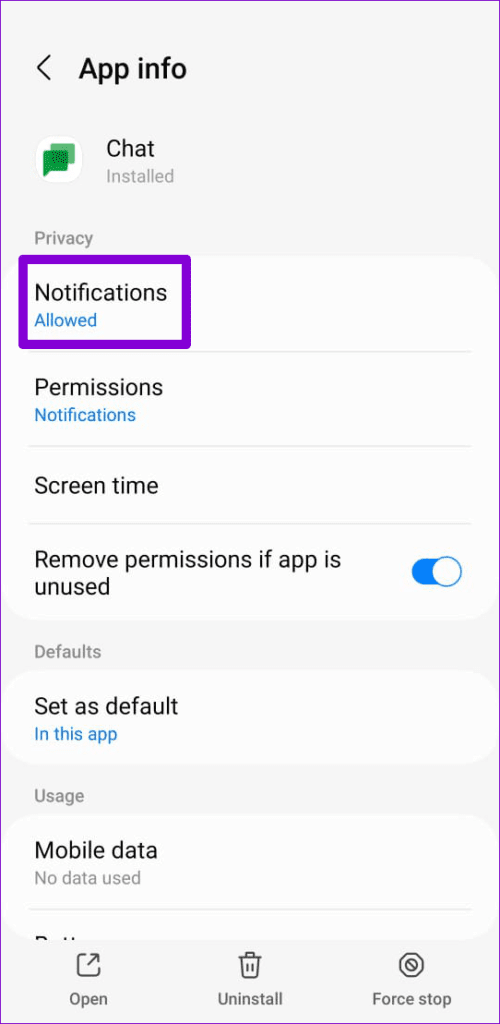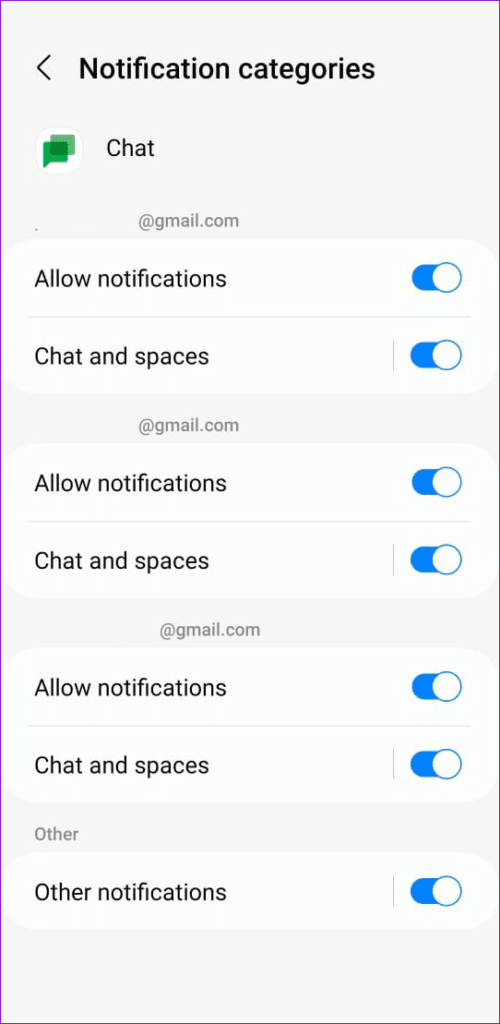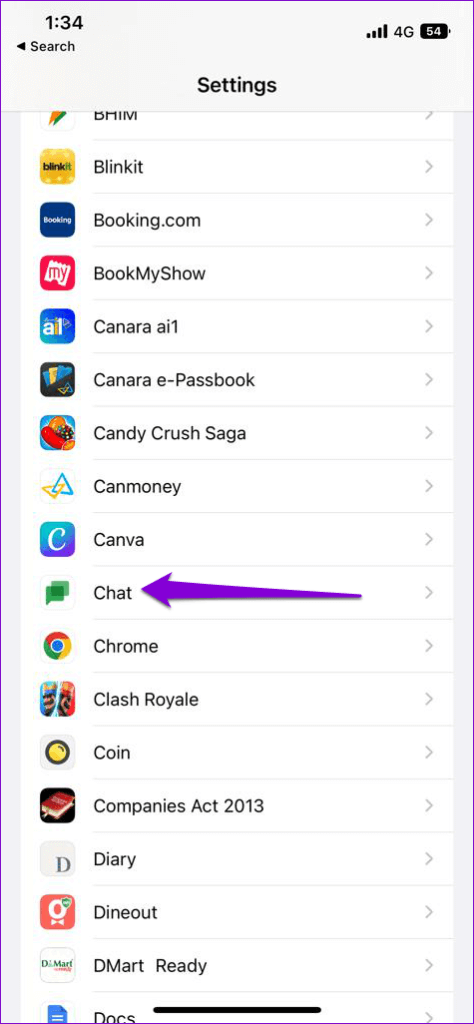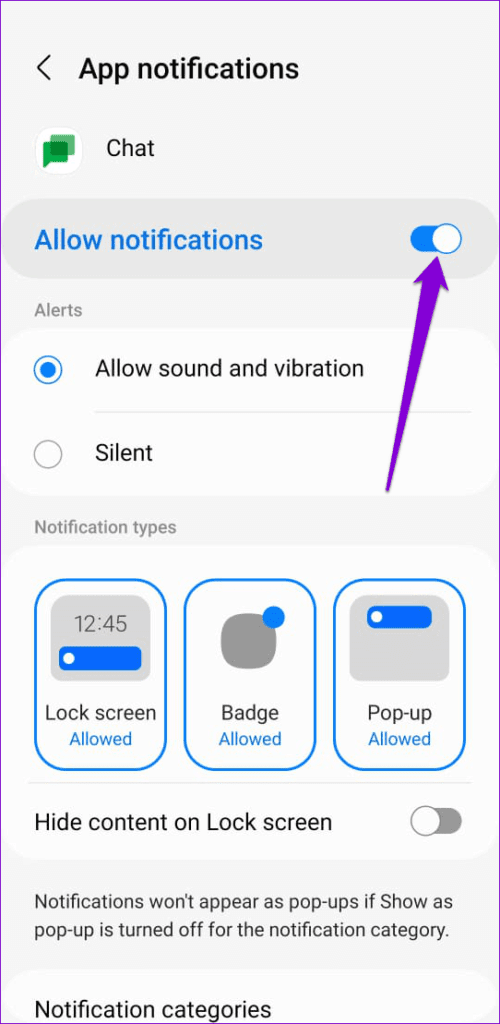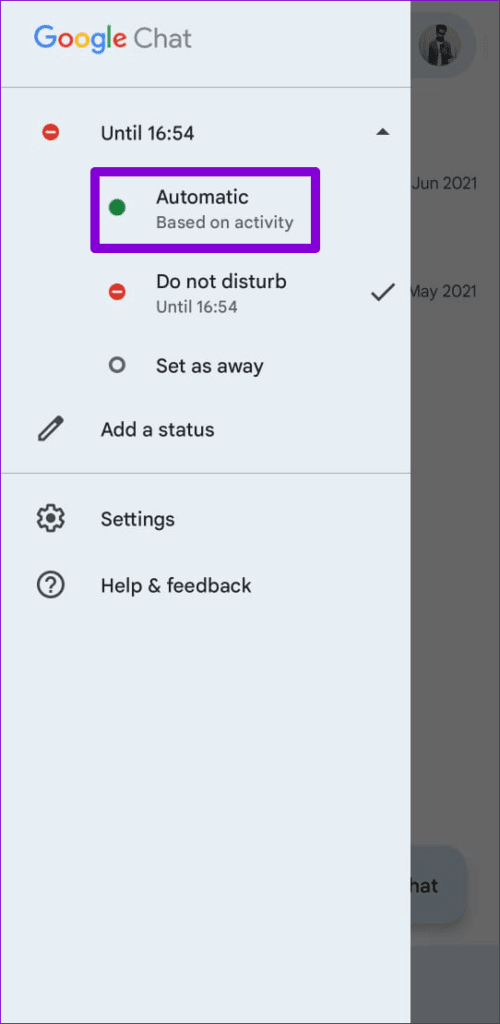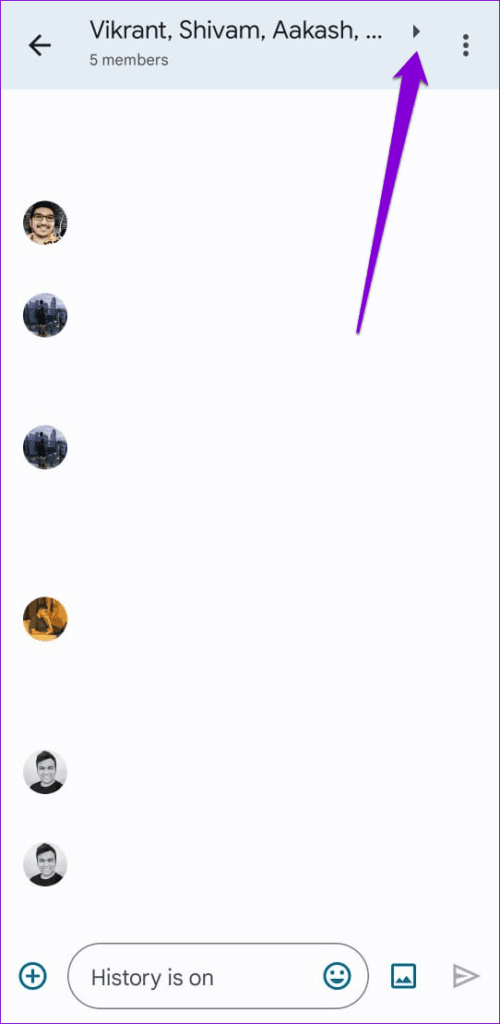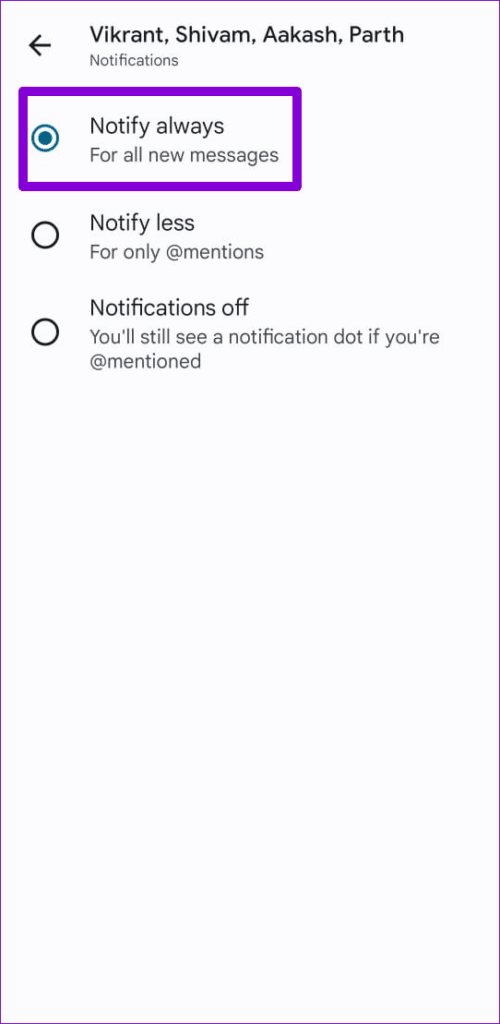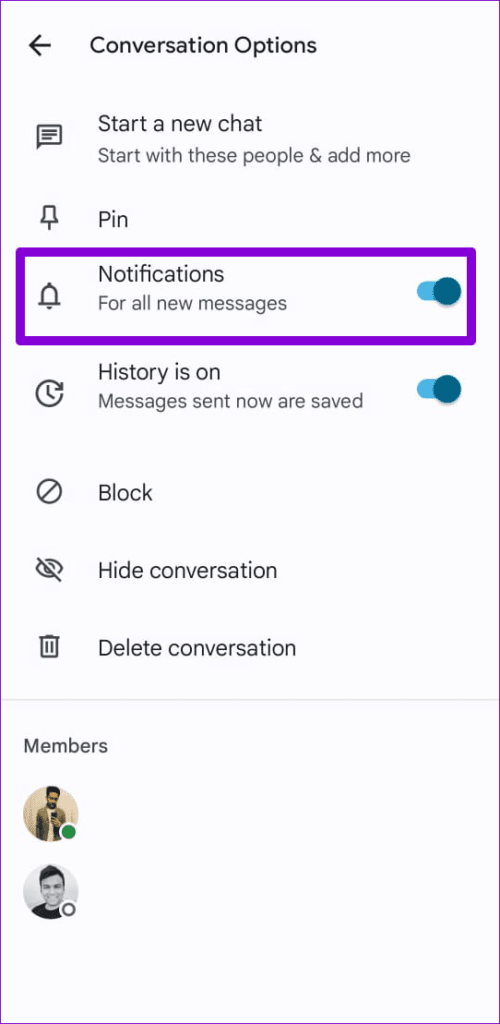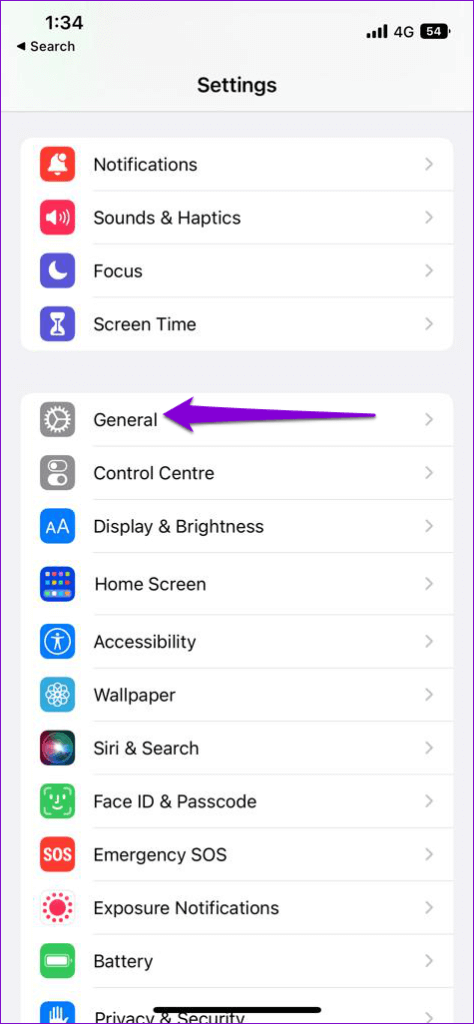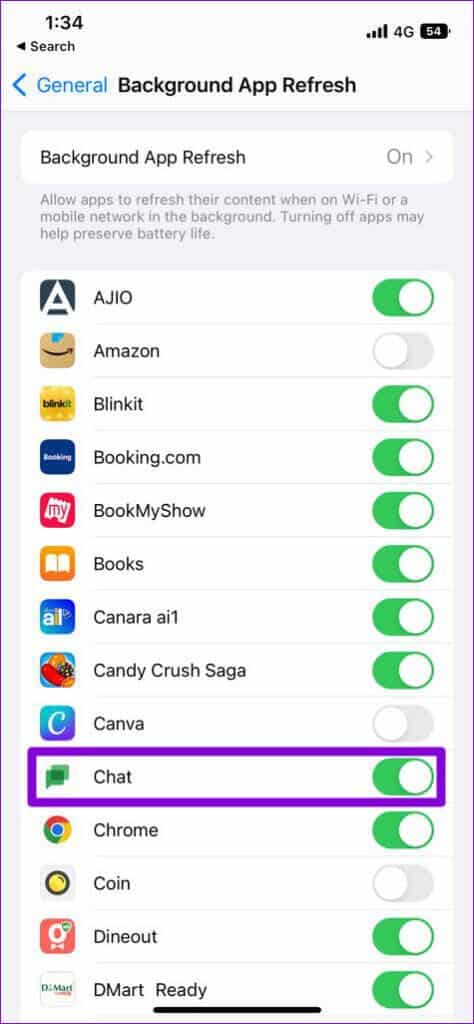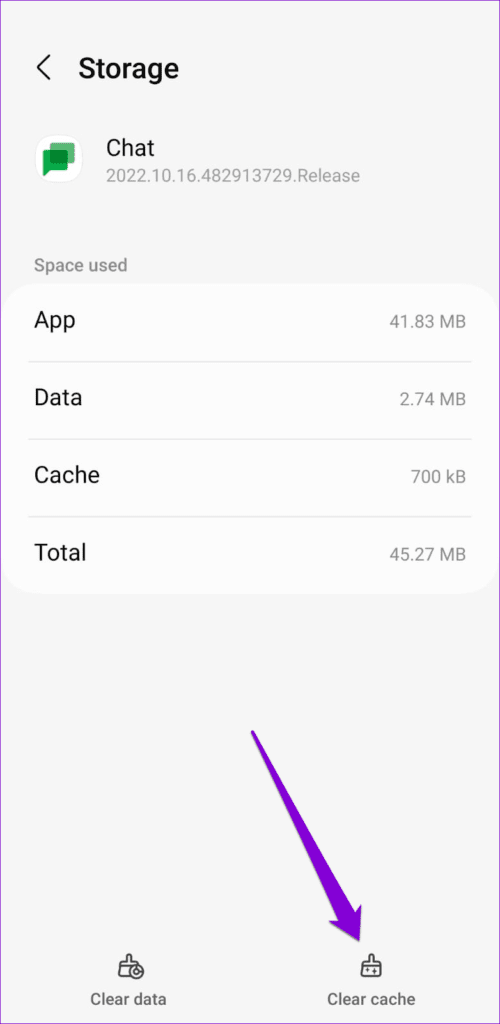Top 8 Möglichkeiten, um zu beheben, dass Google Chat-Benachrichtigungen auf Android und iPhone nicht funktionieren
Google Chat ist ein großartiges Kommunikationstool, das es einfach macht, mit anderen zu chatten und zusammenzuarbeiten. Es funktioniert gut auf dem PC, aber nicht so sehr auf Mobiltelefonen. Google Chat kann Sie manchmal enttäuschen, wenn es fehlschlägt Senden Sie Push-Benachrichtigungen auf Ihrem Android-Gerät oder iPhone.
Google Chat war früher als Hangouts bekannt und ist eine einfache Möglichkeit, mit Ihren Freunden zu chatten, vorausgesetzt, sie verwenden ebenfalls ein Google-Konto. Möglicherweise verpassen Sie jedoch alle eingehenden Nachrichten oder Gruppendiskussionen, wenn die Chat-App keine Benachrichtigungen sendet. In diesem Beitrag werden alle möglichen Gründe, warum Google Chat-Benachrichtigungen nicht funktionieren, und ihre Lösungen erörtert.
1. Schließen Sie die aktiven GMAIL- und GOOGLE CHAT-Browsertabs auf Ihrem Computer
Wenn Sie Google Chat-Sitzungen auf Ihrem Computer geöffnet haben, werden Benachrichtigungen möglicherweise zuerst dort statt auf Ihrem Telefon angezeigt. Dies ist wahrscheinlich einer der häufigsten Gründe dafür, dass Sie keine Benachrichtigungen von der Google Chat-App auf Android oder iPhone erhalten.
Schließen Sie alle aktiven Google Chat-Browsertabs auf Ihrem Computer. Wenn Sie haben Ich habe Google Chat zu Gmail hinzugefügt, Sie müssen auch den Google Mail-Tab schließen. Danach erhalten Sie Google Chat-Benachrichtigungen auf Ihrem Telefon.
2. Überprüfen Sie Ihre In-App-Benachrichtigungseinstellungen
Als nächstes müssen Sie die Einstellungen in der Google Chat-App überprüfen, um sicherzustellen, dass Benachrichtigungen nicht deaktiviert sind. Nachfolgend sind die Schritte aufgeführt, denen Sie folgen können.
Schritt 1: Öffnen Sie die Google Chat-App. Klicke auf Menüsymbol (drei horizontale Linien) in der oberen linken Ecke und wählen Sie die Einstellungen.
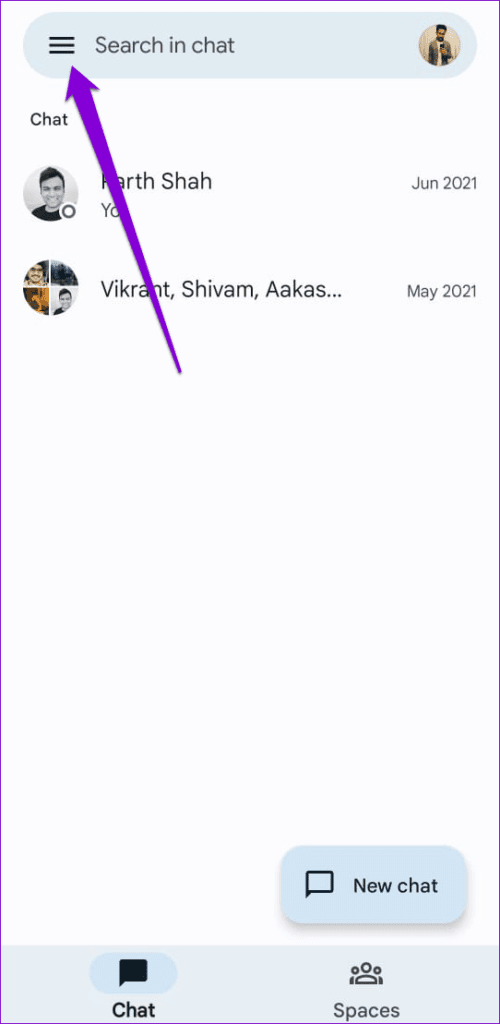
Schritt 2: Aktivieren Sie den Schalter für mobile Benachrichtigungen.
Aktivieren Sie für diejenigen, die die Google Chat-App auf dem iPhone verwenden, den Schalter für Chat-Benachrichtigungen.
3. Überprüfen Sie die Benachrichtigungseinstellungen der Google Chat-App
Standardmäßig sendet Ihnen Google Chat Benachrichtigungen auf Ihr Telefon. Wenn Sie jedoch Ihre Benachrichtigungseinstellungen ändern, um den Modus „Nicht stören“ oder „Fokus“ auf Ihrem iPhone zu aktivieren, werden Benachrichtigungen möglicherweise angehalten. Sie müssen dies überprüfen und Benachrichtigungen für Google Chat in Ihren Telefoneinstellungen aktivieren.
Benachrichtigungen für Google Chat auf Android aktivieren
Schritt 1: Lange drücken Symbol der Google Chat-App und klicke auf das Symbol die Information aus dem angezeigten Menü.
Schritt 2: Klicke auf Hinweise und aktivieren Schalten Sie neben Benachrichtigungen zulassen um.
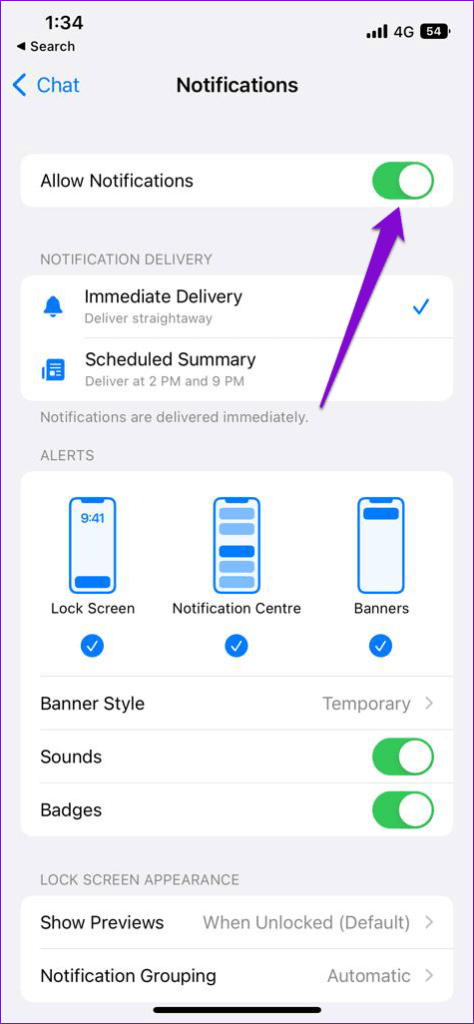
Schritt 3: Tippen Sie als Nächstes auf Benachrichtigungskategorien und aktivieren Wechseln Sie für alle Ihre Konten.
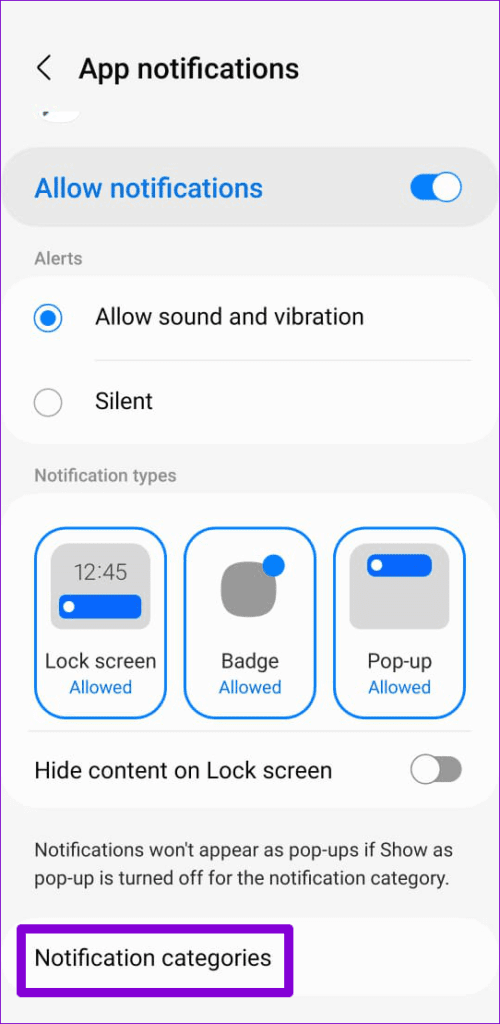
Benachrichtigungen für Google Chat auf dem iPhone aktivieren
Schritt 1: Öffne eine App die Einstellungen Scrollen Sie nach unten, um auf Chat zu tippen.
Der Schritt 2: Gehe zu „Benachrichtigungen“ und aktivieren Sie einen Schalter "Benachrichtigungen zulassen".
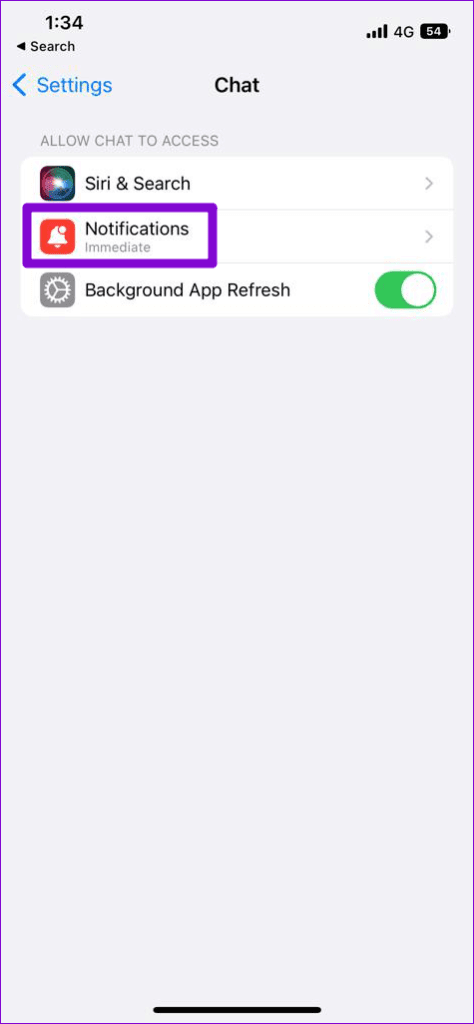
4. Überprüfen Sie den Status von Google Chat
Wenn Sie Ihren Google-Chat-Status auf „Nicht stören“ setzen, schaltet die App alle Benachrichtigungen stumm, bis die Dauer der Stummschaltung abgelaufen ist. Um die Stummschaltung früher zu beenden, können Sie den Google-Chat-Status auf automatisch setzen, indem Sie die folgenden Schritte ausführen.
Schritt 1: Öffnen Google Chat-App und klicke Menüsymbol in der oberen linken Ecke.
Schritt 2: Klicke auf Pfeil nach unten neben Gehäuse Google Chat aktuell und auswählen automatisch.
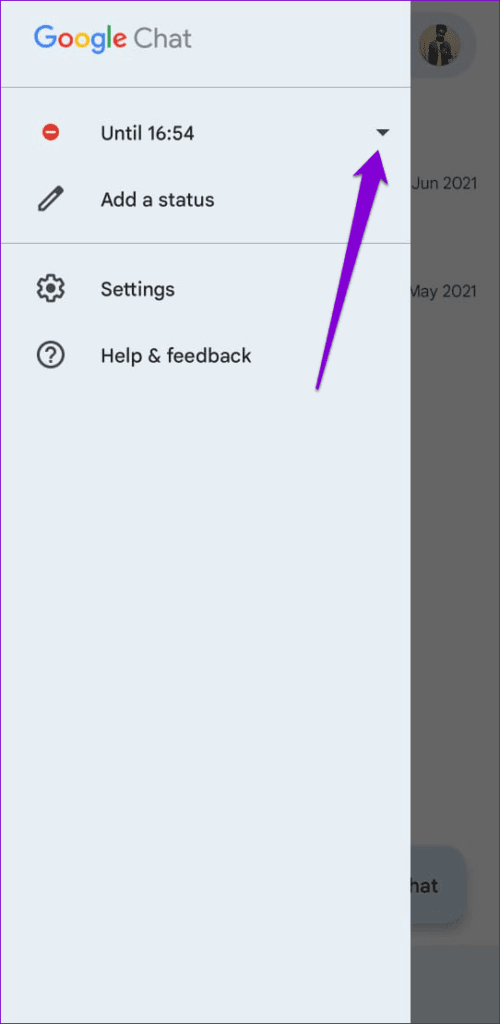
5. Aktivieren Sie Benachrichtigungen für einzelne Konversationen
Wenn Google Chat keine Benachrichtigungen für einen bestimmten Chat oder Gruppenchat sendet, haben Sie möglicherweise Benachrichtigungen für denselben deaktiviert. Hier erfahren Sie, wie Sie es wieder aktivieren.
Schritt 1: Öffnen Sie in der Google Chat App die Gruppen- oder Space-Konversation, in der Sie sich befinden Benachrichtigungen funktionieren nicht.
Schritt 2: Klicke auf Der kleine Pfeil neben dem Leerzeichen oder Namen Gruppe an der Spitze.
Schritt 3: Klicke auf Hinweise und wählen Sie Immer benachrichtigen.
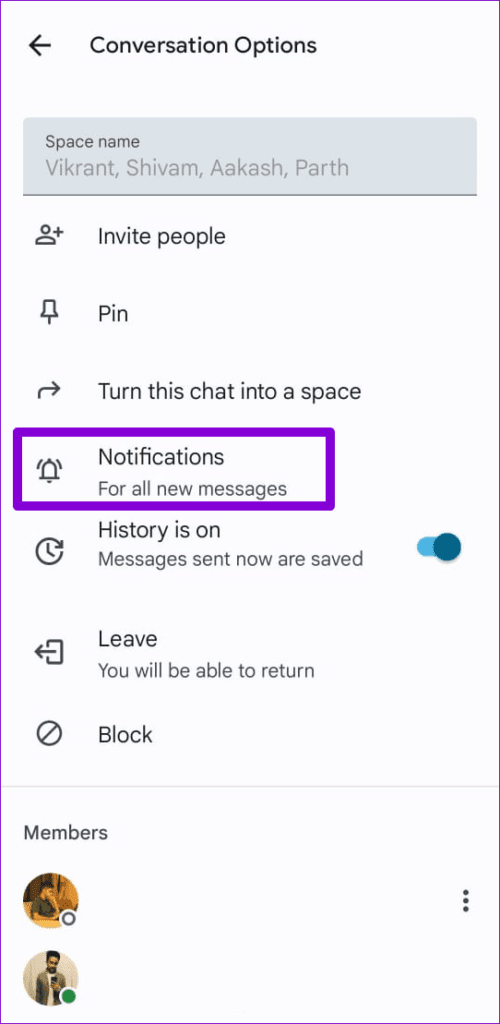
Wenn Sie Benachrichtigungen von einem bestimmten Kontakt verpassen, tippen Sie oben auf den Pfeil neben seinem Namen und aktivieren Sie den Schalter für Benachrichtigungen.
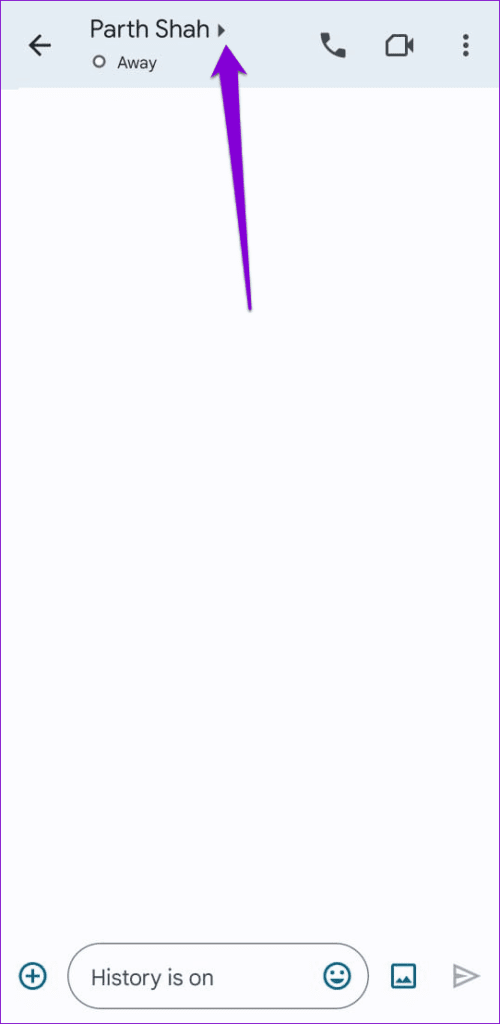
6. Hintergrund-App-Aktualisierung für Google Chat aktivieren (iPhone)
Aktiviert die App-Aktualisierung im Hintergrund Auf Ihrem iPhone synchronisieren Apps Daten im Hintergrund und senden Ihnen rechtzeitig Benachrichtigungen. Wenn Sie jedoch die Hintergrund-App-Aktualisierung für Google Chat deaktivieren, funktionieren Benachrichtigungen möglicherweise nicht. So aktivieren Sie es.
Schritt 1: Öffne eine App die Einstellungen Und drücke Allgemeines.
Schritt 2: Klicke auf App-Update im Hintergrund und TU Schalter aktivieren Chat-Anwendung.
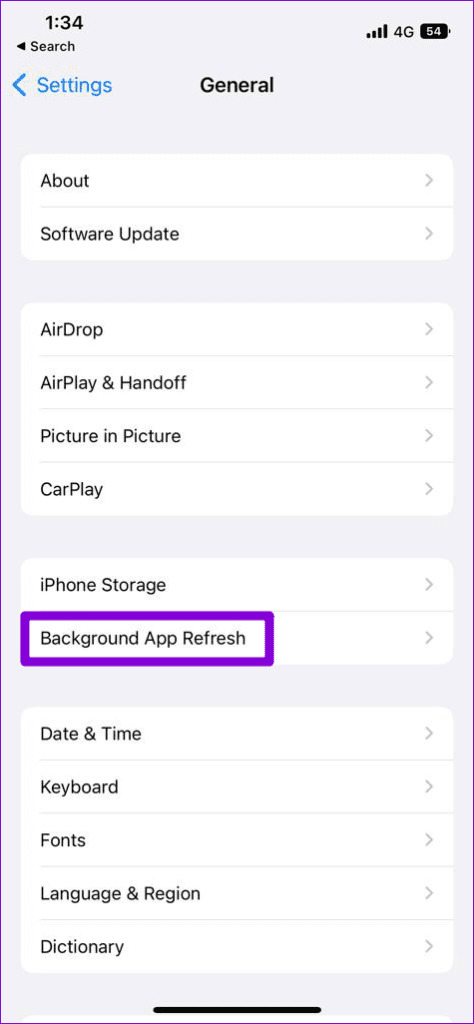
7. APP-Cache LÖSCHEN (ANDROID)
Google Chat funktioniert möglicherweise auch nicht oder sendet keine Benachrichtigungen, wenn die Cache-Daten der App beschädigt sind. Sie können versuchen, die Cache-Daten von Google Chat zu löschen, um zu sehen, ob das Problem dadurch behoben wird.
Schritt 1: Drücken Sie lange auf das Symbol der Google Chat-App und tippen Sie im angezeigten Menü auf das Info-Symbol.
Schritt 2: geh zum Lager Und drücke Cache-Option löschen.
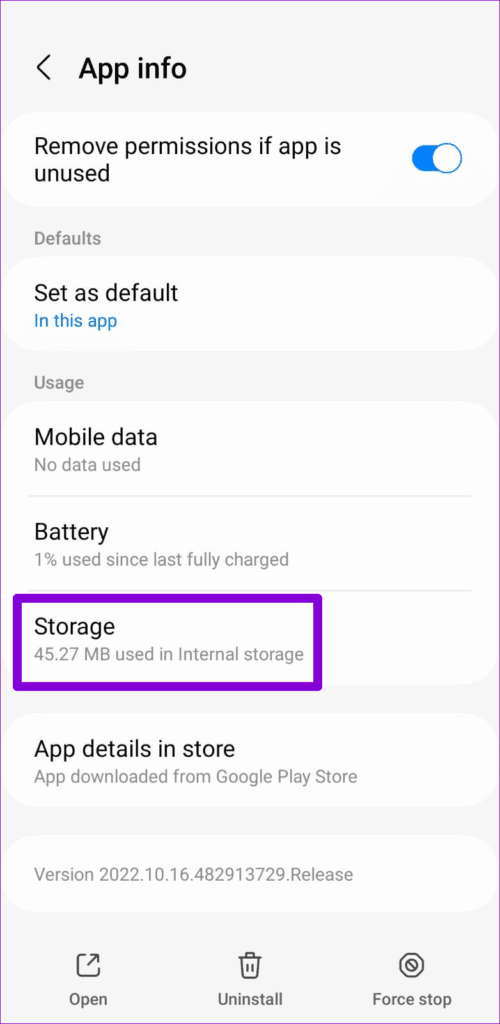
8. Aktualisieren Sie die Google Chat-App
wenn du Deaktivieren Sie automatische Anwendungsupdates Auf Ihrem Telefon verwenden Sie möglicherweise eine ältere Version der Google Chat-App. Wenn das Benachrichtigungsproblem auf die Version der App beschränkt ist, die Sie verwenden, sollte die Aktualisierung der App helfen.
Aktualisieren Sie die Google Chat-App aus dem Play Store oder App Store und prüfen Sie, ob das Problem dadurch behoben wird.
Benachrichtigung erhalten
Möglicherweise verpassen Sie wichtige Nachrichten, anstehende Besprechungen und andere Ereignisse, wenn Google Chat keine Benachrichtigungen auf Ihrem Android oder iPhone sendet. Die obigen Tipps sollen Ihnen helfen, das Problem mit der Google Chat-Benachrichtigung auf Ihrem Android oder iPhone zu beheben. Probieren Sie sie aus und teilen Sie uns in den Kommentaren unten mit, welche Lösung für Sie funktioniert hat.